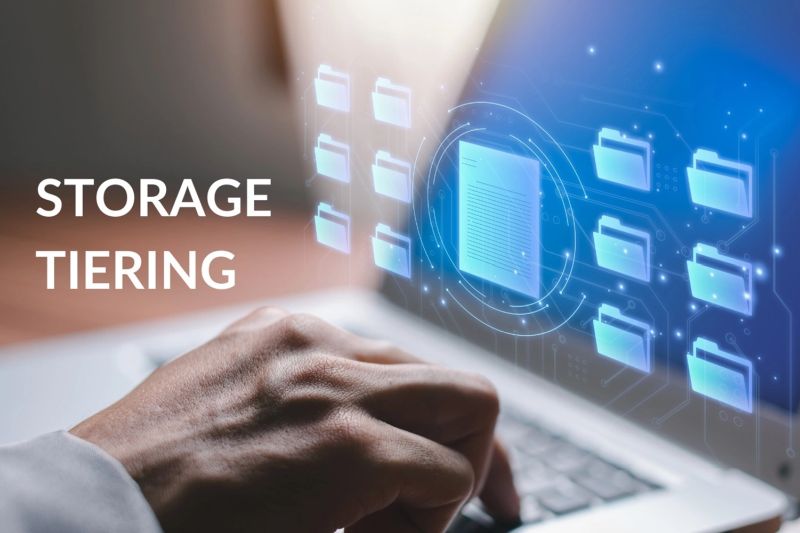Сегодня компьютеры используются практически во всех учебных заведениях, а в среднестатистическом вузе их число превышает несколько сотен. Администрирование такого компьютерного парка — интересная и сложная задача для системного администратора. К сожалению, грамотных специалистов в этой области не хватает, а потому компьютерные сети многих школ и вузов представляют собой “рассадник” вирусов и других вредоносных программ. Кроме того, из-за неграмотного администрирования производительность многих компьютеров занижена, а другие, наоборот, работают на пределе своих возможностей, поскольку давно уже устарели. Цель данной статьи — разобраться в проблеме системного администрирования в учебных заведениях и предложить меры для улучшения работы как системного администратора, так и преподавателя.
Итак, в чем же основная проблема? Неужели вуз, в котором обучается несколько десятков тысяч студентов, не может позволить себе нанять команду опытных сисадминов? Не может. Потому что, с точки зрения руководства многих вузов и школ, компьютеры — это игрушки и печатные машинки, в крайнем случае калькуляторы. А коли так, зачем для управления ими платить зарплату, допусти, пяти грамотным специалистам? Достаточно преподавателя информатики и небольшой группы студентов-подмастерий.
Допустим, вы как раз тот самый сисадмин, на которого возложено управление парком машин, к примеру, одного корпуса вуза (5 этажей, около 500 кабинетов, около 10 компьютерных классов плюс компьютеры администрации и кафедр). В вашем распоряжении есть несколько любознательных, но неопытных студентов, которым ничего серьезного поручить нельзя, но которые способны помочь с выполнением рутинных задач. Можно, конечно, бросить все на самотек, как это иногда происходит во многих учреждениях или переложить часть работы на самих пользователей — пусть сами ищут и устанавливают необходимый им софт, борются с вирусами. Но такой подход может быстро привести к вашему увольнению, как только возникнут серьезные неполадки с сетью, будет нарушена конфиденциальность информации или возникнут проблемы из-за использования пиратского ПО. При другом подходе вам необходимо отвечать на вызовы и обращения, откликаться на многочисленные просьбы о помощи, вовремя проводить инвентаризацию парка компьютеров и замену устаревших машин на новые… В одиночку просто физически невозможно выполнять такой объем работы, так как компьютеров много и они находятся довольно далеко друг от друга. Что же делать, если рассчитывать на расширение штата специалистов не приходится?
Ответ на этот вопрос простой — шире использовать возможности автоматизации. В этом нам помогут средства удаленного управления и администрирования компьютерами: стандартный RDP (Remote Desktop Protocol), Radmin, Remote Office Manager, VNC (Virtual Network Computing), DameWare, TeamViewer и т. д. Они позволяют управлять удаленным компьютером по сети как локальным. На удаленную машину устанавливается серверный модуль — программа, открывающая доступ к этому компьютеру из сети для клиентского (администраторского) модуля. Администраторский модуль подключается по сети к серверному (удаленному) и предоставляет удобный интерфейс для управления удаленным компьютером. Например, в отдельном окне вы можете управлять рабочим столом удаленного компьютера так, как будто он находится прямо перед вами. Кроме того, программы удаленного администрирования предоставляют доступ к файловой системе удаленного компьютера, его реестру, командной строке. Можно осуществлять управление процессами и службами удаленной машины. Многие программы удаленного управления предоставляют средства коммуникации с удаленными пользователями — текстовый и голосовой чат, возможность проводить инвентаризацию компьютеров и ПО. Все эти функции помогают быстрее решать проблемы, возникающие с ПО компьютеров, оказывать техническую поддержку удаленным пользователям, контролировать их работу за компьютерами.
Казалось бы, вот панацея — ПО для удаленного управления, однако развертывание такого ПО тоже довольно серьезная проблема. Ведь серверный модуль нужно устанавливать, а впоследствии и обновлять на всех удаленных машинах. В принципе стандартный RDP изначально присутствует на компьютерах с ОС Windows, но если вы не используете Active Directory (AD), то конфигурировать RDP придется на каждой машине, да и возможности у этого инструмента довольно скудные по сравнению с другими подобными продуктами.
К счастью, многие программы удаленного администрирования снабжены функцией удаленной установки, для этого необходимо знать IP-адреса (имена NetBIOS или DNS), логины и пароли удаленных машин, либо установку автоматически развернуть через групповую политику безопасности Active Directory (но это возможно только в том случае, если есть домен). Кроме того, можно подключить к работе студентов-подмастерий, благо процедура установки серверного модуля программы удаленного управления довольно проста.
При работе с программой удаленного администрирования уделяйте особое внимание безопасности — доступ к компьютеру отрыт для многих пользователей, иногда толковые студенты могут воспользоваться компьютером не только в целях обучения или развлечения, но и для совершения незаконных действий: кражи или порчи чужой информации. Старайтесь правильно настраивать учетные записи пользователей на компьютерах, для студентов создавайте учетные записи с ограниченными правами доступа, назначайте сложные пароли. Кроме того, настройте IP-фильтр и включите журналирование соединений.
Все это в дальнейшем упростит жизнь администратора. А в чем тут выгода для преподавателей? В том же самом. Преподавателю не нужно метаться от одного компьютера к другому, что объяснить каждому учащемуся, что и как нужно делать. Достаточно пары кликов мышью и рабочий стол студента у него перед глазами.
Программы удаленного администрирования
Рассмотрим несколько программ для удаленного администрирования, которыми можно воспользоваться для организации удаленного управления компьютерами в образовательных учреждениях. Каждую программу оценим по 5-балльной шкале.
RDP. В настоящее время RDP является основным протоколом удаленного доступа для систем семейства Windows, а клиентские приложения существуют как для OC от Microsoft, так и для Linux, FreeBSD, MAC OS X и др. Замечу, что на удаленном компьютере в свойствах компьютера должен быть разрешен удаленный доступ (в XP и Vista эта возможность по умолчанию отключена).
Remote Desktop является прикладным протоколом, базирующимся на TCP, и рассчитан на использование ресурсов высокопроизводительного сервера терминалов многими менее производительными рабочими станциями. После установки соединения между администраторской системой и удаленным компьютером на транспортном уровне инициализируется RDP-сессия, в рамках которой согласуются различные параметры передачи данных. После успешного завершения фазы инициализации сервер терминалов начинает передавать клиенту графический вывод и ожидает входные данные от клавиатуры и мыши.
В рамках одного соединения RDP поддерживает несколько виртуальных каналов, которые могут служить для обеспечения дополнительного функционала:
- использование принтера или последовательного порта;
- перенаправление файловой системы;
- поддержка работы с буфером обмена;
- использование аудиоподсистемы.
Таким образом RDP позволяет управлять удаленным рабочим столом и процессами на удаленном ПК, передавать на него данные. Однако администрировать десятки или сотни компьютеров с его помощью не удастся. К тому же при подключении к рабочему столу Windows текущий сеанс пользователя блокируется и что-то продемонстрировать или объяснить удаленному пользователю в режиме чата в этом случае нельзя. Именно потому RDP не подходит в образовательных учреждениях ни администраторам, ни преподавателям. Оценка — 2 балла.
DameWare. DameWare NT Utilities (DNTU) — это средство управления корпоративными системами на платформе Windows NT/2000/XP/2003/Vista, позволяющее администраторам обойти ограничения Microsoft Management Console (MMC). DNTU включает большое количество средств администрирования Microsoft Windows NT, объединенных под одним общим централизованным интерфейсом, и позволяет удаленно управлять серверами и рабочими станциями Windows. Практически все стандартные утилиты, входящие в состав DNTU, доступны через интерфейс в стиле проводника, большинство из них было улучшено для обеспечения высочайшей производительности, дополнительной функциональности и легкости в использовании. DNTU также включает специализированные средства, например DameWare Mini Remote Control и Exporter, а также поддерживает стандартные страницы свойств и контекстное меню оболочки.
DNTU включает мощный браузер объектов Active Directory, а также расширенный функционал по извлечению, поиску и фильтрации объектов и атрибутов Active Directory. Поддерживается управление такими объектами, как OU (Organizational Units), Контейнеры, Пользователи, Группы, Контакты, Компьютеры, Общие ресурсы, а также всеми атрибутами, недоступными из стандартной консоли Microsoft MMC (фотографии, логотипы, идентификаторы работников и т. д.).
Кроме того, DNTU также поддерживает управление следующими ресурсами: Домены, Рабочие станции, Диски, Журналы, Локальные Группы, Глобальные Группы, пользователи Домена, Открытые файлы, Принтеры, Процессы, Свойства, Реестр, Службы, Сессии, Общие ресурсы, Выключение/Перезагрузка, Программы, Терминальные Службы/RDP, Пользователи, Wake-on-LAN и многие другие. DNTU продолжает поддерживать устаревшие (не использующие AD) сети Microsoft Windows с помощью динамического древовидного браузера Microsoft Windows Network. Контроллерами домена, серверами и рабочими станциями, а также “невидимыми” компьютерами (машинами, которые по умолчанию не показываются в сетевом окружении браузера Microsoft Windows Network) можно управлять удаленно (после их добавления в дерево) через имя машины или IP-адрес. DNTU, по сути, обеспечивает возможность управления сетью через интерфейс в стиле “Проводника”.
В целом программа больше ориентирована на управление Active Directory, чем на управление рабочим столом и интерактивное взаимодействие с пользователем. Работать с ней преподаватели, далекие от системного администрирования, не смогут, да и не каждый сисадмин сумеет разобраться с ее возможностями. При этом программа является платной (стоимость лицензии DameWare рассчитывается исходя из числа администраторов). Оценка — 3 балла.
Radmin. Эта предназначенная для платформы Windows программа позволяет полноценно управлять сразу несколькими удаленными компьютерами с помощью обычного графического интерфейса. Наряду с поддержкой модели безопасности NT и локализацией на любые языки возможна работа в режимах обмена файлами и Telnet, что позволяет рассматривать Radmin как интегрированное решение для удаленного управления организацией любого масштаба.
Radmin можно считать одной из самых безопасных программ удаленного управления ПК, поскольку в ней, как и в Windows NT, используется аутентификация с запросом и подтверждением, но с секретным ключом большей длины. Другие функции обеспечения безопасности включают поддержку системы безопасности Windows, протокола NTLM/Kerberos и активных каталогов (Active Directory). Программа проверяет права доступа пользователей, а также таблицы IP-фильтрации.
Основные достоинства программы — простота интерфейса, высокая скорость работы, удобство в использовании (и для администратора, и для преподавателя). Вместе с тем она не позволяет контролировать работу удаленных пользователей и потому не может в полной мере удовлетворить всем нашим требованиям. К тому же программа является платной и требует активации каждого сервера через Интернет. Оценка — 4 балла.
VNC. Это кросс-платформенная программа для администрирования управления компьютеров. Управление осуществляется путём передачи нажатий клавиш на клавиатуре и движений мыши с одного компьютера на другой и ретрансляции содержимого экрана через компьютерную сеть.
Система VNC платформонезависимая: VNC-клиент, называемый VNC viewer, запущенный на одной операционной системе, может подключаться к VNC-серверу, работающему на любой другой ОС. Существуют реализации клиентской и серверной части практически для всех операционных систем, в том числе и для Java (включая мобильную платформу J2ME). К одному VNC-серверу одновременно могут подключаться множественные клиенты. Наиболее популярные способы использования VNC — удалённая техническая поддержка и доступ к рабочему компьютеру из дома.
У официальной версии продукта — RealVNC, поддерживаемой командой AT&T Laboratories, есть несколько клонов: TightVNC (альтернативная версия основанная на RealVNC), UltraVNC (реализация VNC под Microsoft Windows), Vinagre VNC (клиент для рабочего окружения GNOME ОС Linux). Оригинальные исходные коды официальной версии и её клонов доступны на условиях лицензии GNU General Public License.
В последние несколько лет, особенно после выхода Windows Vista, разработчики скорректировали свою политику в отношении данных продуктов. Версию программы с поддержкой Vista теперь предлагают только за плату. Но есть и полностью бесплатная версия — UltraVNC.
Наличие бесплатной версии и кросс-платформенность — основные достоинства VNC. С этим инструментом могут работать администраторы, а при желании и многие преподаватели. Но возможностей данной программы не достаточно для решения проблем с управлением компьютерным парком учебного заведения. К тому же интерфейс программы неудобен, а большинство документации представлено на английском языке.
Рекомендую установить VNC, как дополнительное средство удаленного администрирования. Оценка — 4 балла.
TeamViewer. Эта программа позволяет получить доступ к удаленному компьютеру из любой точки Интернета (IP-адрес удаленной машины можно не знать, но на втором компьютере тоже должна быть эта программа).
TeamViewer включает несколько различных приложений. На своем компьютере вы всегда запускаете основное приложение — TeamViewer (full version). На удаленном компьютере могут быть запущены:
- TeamViewer QuickSupport — легковесный клиентский модуль, не требующий установки и администраторских прав;
- TeamViewer (full version) — основное приложение TeamViewer; пригодится в том случае, если вам требуется регулярный удаленный доступ к данному компьютеру;
- TeamViewer Host — системная служба, которая может быть использована для обеспечения круглосуточного доступа к удаленному компьютеру.
Для технической поддержки большого количества клиентов имеется специальное приложение TeamViewer Manager. Это база данных, способная хранить информацию обо всех ваших партнерах. База данных допускает многопользовательскую работу. В качестве системы управления базами данных используется Microsoft SQL Server.
Достоинством программы является возможность работы в обход межсетевых экранов и NAT. Бесплатная версии программы обладает рядом ограничений, к примеру не поддерживаются кросс-платформенность и установка на серверные системы. Полноценная версия программы стоит дорого, к тому же в программе отсутствует русскоязычный интерфейс. Программа больше подходит для оказания технической помощи через Интернет или как бесплатное средство подключения к домашнему компьютеру.
С помощью этой программы можно решить ряд проблем удаленного администрирования, но для учебного заведения она не подходит. Оценка — 3 балла.
Remote Office Manager. Эта программа для удаленного администрирования и управления компьютерами в локальных и глобальных сетях с возможностью удаленного доступа к рабочему столу компьютера облегчает решение сложных административных задач и проблем, позволяет снизить потери времени на оказание технической поддержки, а также дает возможность контролировать работу пользователей ПК в автоматическом режиме и проводить инвентаризацию аппаратного обеспечения парка компьютеров.
Программа не предъявляет жестких требований к аппаратному и программному обеспечению, поддерживает современные операционные системы Windows 7 и 2008 Server. При этом она демонстрирует прекрасную скорость работы, позволяя управлять удаленным компьютером в реальном режиме, сводя к минимуму задержки, нагрузку на процессор и сеть.
Интерфейс программы максимально дружественен к пользователю. Вы можете менять по своему усмотрению расположение панелей, наиболее важные элементы вынесены и легкодоступны. Список удаленных компьютеров может отображаться в различном стиле: в виде масштабируемых эскизов, обычных значков, списка или таблицы. Различные компьютеры будут отображаться по-разному, в зависимости от их состояния.
На мой взгляд, это один из самых подходящих вариантов для учебных заведений, с программой сможет работать и системный администратор, и преподаватель. Администрирование десятка или сотни компьютеров не составит особого труда, программа позволяет одновременно контролировать работу всех удаленных пользователей и видеть, чем они занимаются. Программа предоставляет кроме основных функций удаленного администрирования еще и возможность проведения инвентаризации, запись удаленного экрана. Но программа предназначена только для ОС Windows и является платной, поэтому не может быть идеальным решением для всех образовательных учреждений. Оценка — 4 балла.
Вместо заключения
Как видите, ассортимент программ удаленного управления довольно широк. При этом за рамками данного обзора осталось множество других довольно известных аналогов, но многие из них уже перестали развиваться и не поддерживают новейшие ОС Windows Vista и тем более Windows 7. У каждого из рассмотренных нами продуктов есть свои плюсы, свои минусы, свои уникальные возможности. Поэтому в каждом случае при выборе инструмента нужно исходить из имеющихся задач. Но то, что потребность в таких инструментах в образовательных учреждениях будет расти, не вызывает сомнения.
Автор статьи — системный администратор и преподаватель Южно-Российского государственного технического университета (Новочеркасского политехнического института).
| Характеристики | RDP | DameWare | TeamViewer | Radmin | VNC | ROM |
|---|---|---|---|---|---|---|
| Удобство работы системного администратора | - | + | - | + | + | + |
| Удобство работы преподавателю | - | - | - | + | - | + |
| Просмотр процессов | - | + | + | - | - | + |
| Карта серверов | - | - | - | - | - | + |
| Запись удаленного экрана | - | - | + | - | - | + |
| Telnet | - | + | - | + | - | + |
| Текстовый или голосовой чат | - | + | + | + | + | + |
| Работа на медленных каналах | + | + | + | - | + | + |
| Защита настроек серверного модуля | - | - | - | - | - | + |
| Удаленная установка | + | + | - | - | - | + |
| Инвентаризация | - | + | - | - | - | + |
| Кросс-платформенность | - | - | + | - | + | - |
| Блокировка удаленного компьютера | - | + | + | - | + | + |
| Поиск рабочих станций | - | + | - | + | - | + |
| Цена за одну лицензию, долл. | 0 | 289 (лицензируется модуль администратора) | 0—699 (и больше) | 49 | 0—50 | 20 |
| Оценка | 2 | 3 | 3 | 4 | 4 | 4 |